win11系统的很多配置设置都是需要通过设备管理器来进行操作的,但是有的用户还不清楚win11设备管理器怎么打开。其实它的打开方法有多种,用户可以点开开始图标,在打开的菜单中找设备管理器;你也可以直接使用搜索功能来找到它,具体操作为:点开搜索框,输入设备管理器就可以了。
win11设备管理器在哪里打开:
方法一:
1、按Win + X组合键,或右键点击任务栏上的开始图标。

2、在打开的隐藏菜单项中,选择设备管理器。
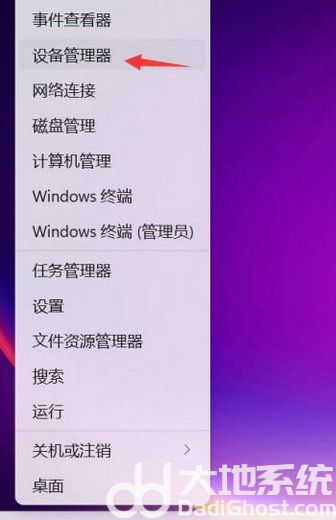
3、这就可以打开设备管理器了。
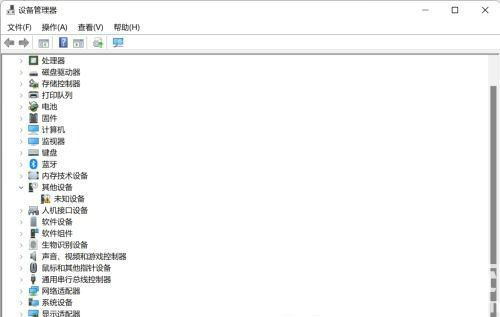
方法二:
1、按Win键,或点击任务栏上的开始图标,然后点击最顶部的搜索框。
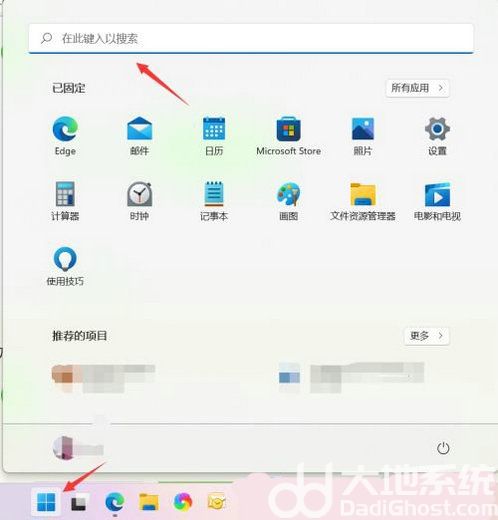
2、搜索框输入设备管理器,然后点击打开系统给出的最佳匹配设备管理器控制面板。
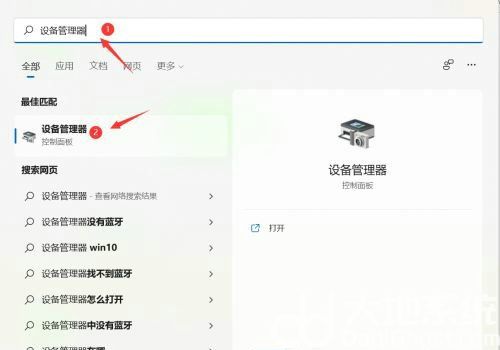
以上就是win11设备管理器在哪里打开 win11设备管理器怎么打开的全部内容了。
相关阅读
热门教程
最新教程